
Αυτό το λογισμικό θα επιδιορθώσει κοινά σφάλματα υπολογιστή, θα σας προστατεύσει από την απώλεια αρχείων, κακόβουλο λογισμικό, αστοχία υλικού και θα βελτιστοποιήσετε τον υπολογιστή σας για μέγιστη απόδοση. Διορθώστε τα προβλήματα του υπολογιστή και αφαιρέστε τους ιούς τώρα σε 3 εύκολα βήματα:
- Κατεβάστε το εργαλείο επισκευής Restoro PC που συνοδεύεται από κατοχυρωμένες τεχνολογίες (διαθέσιμο δίπλωμα ευρεσιτεχνίας εδώ).
- Κάντε κλικ Εναρξη σάρωσης για να βρείτε ζητήματα των Windows που θα μπορούσαν να προκαλέσουν προβλήματα στον υπολογιστή.
- Κάντε κλικ Φτιάξ'τα όλα για να διορθώσετε προβλήματα που επηρεάζουν την ασφάλεια και την απόδοση του υπολογιστή σας
- Το Restoro κατεβάστηκε από 0 αναγνώστες αυτόν τον μήνα.
Πολλοί χρήστες των Windows 10 το ανέφεραν Τα Windows δεν έχουν πρόσβαση στον κοινόχρηστο φάκελο στον υπολογιστή τους. Αυτό μπορεί να είναι ένα ζήτημα και στο σημερινό άρθρο θα σας δείξουμε πώς να επιλύσετε αυτό το πρόβλημα.
Τι μπορώ να κάνω εάν δεν έχω πρόσβαση στον κοινόχρηστο φάκελο στα Windows 10; Το πρώτο πράγμα που πρέπει να κάνετε για να διορθώσετε αυτό το πρόβλημα είναι να ενεργοποιήσετε την κοινή χρήση φακέλων και την ανακάλυψη δικτύου. Για να το κάνετε αυτό, απλώς ελέγξτε το παράθυρο ρυθμίσεων δικτύου. Εάν το πρόβλημα εξακολουθεί να υπάρχει, βεβαιωθείτε ότι εκτελούνται οι απαιτούμενες υπηρεσίες και έχετε ρυθμίσει την αυτόματη εκκίνηση.
Τι πρέπει να κάνετε εάν ο κοινόχρηστος φάκελος δεν είναι προσβάσιμος στα Windows 10;
- Ελέγξτε τη διαθεσιμότητα της ρύθμισης κοινής χρήσης φακέλων στον υπολογιστή σας
- Ενεργοποίηση ανακάλυψης δικτύου
- Ελέγξτε τα διαπιστευτήρια του υπολογιστή σας
- Ενεργοποίηση όλων των υπηρεσιών δικτύου
- Εκτελέστε το εργαλείο αντιμετώπισης προβλημάτων κοινόχρηστου φακέλου
1. Ελέγξτε τη διαθεσιμότητα της ρύθμισης κοινής χρήσης φακέλων στον υπολογιστή σας
Εάν δεν μπορείτε να αποκτήσετε πρόσβαση σε έναν κοινόχρηστο φάκελο στα Windows 10, το πρώτο πράγμα που πρέπει να κάνετε είναι να ελέγξετε το σύστημά σας, να βεβαιωθείτε εάν η ρύθμιση Κοινή χρήση αρχείων είναι διαθέσιμη. Κανονικά, αυτή η εγκατάσταση είναι ενσωματωμένη στα Windows. έτσι, είναι συνήθως παρόν.
Για να εκτελέσετε αυτόν τον έλεγχο, ακολουθήστε τις παρακάτω οδηγίες:
- Ανοιξε το Αρχικο ΜΕΝΟΥ και κάντε κλικ στο Ρυθμίσεις.
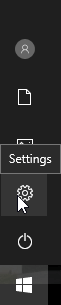
- Επιλέγω Δίκτυο και διαδίκτυο.
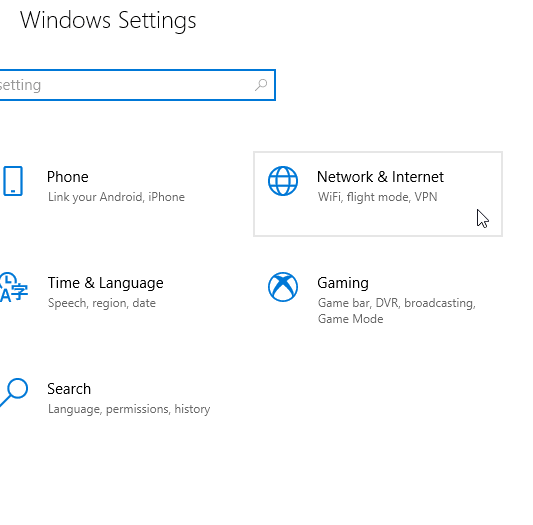
- Υπό Δίκτυο και διαδίκτυο, επιλέξτε Κέντρο δικτύου και κοινής χρήσης.
- Τώρα κάντε κλικ στο Αλλαγή ρυθμίσεων προσαρμογέα.
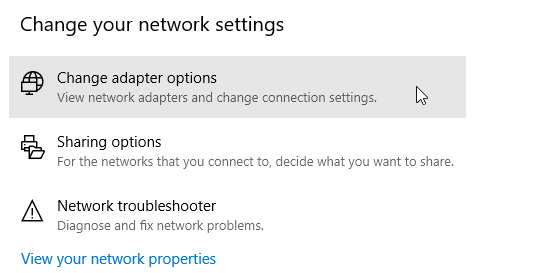
- Εντοπίστε τη σύνδεση δικτύου σας, κάντε δεξί κλικ σε αυτήν και επιλέξτε Ιδιότητες.
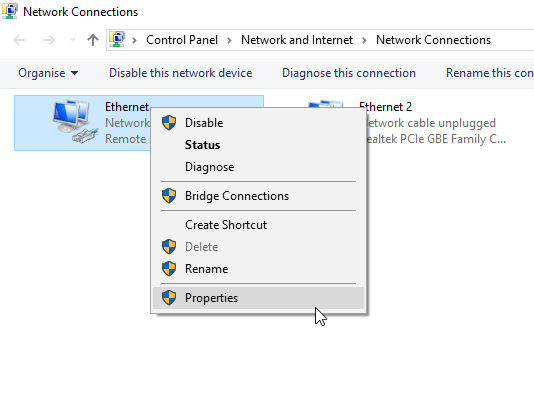
- Μεταβείτε στο Αυτή η σύνδεση χρησιμοποιεί τα ακόλουθα στοιχεία περιοχή και στη συνέχεια εντοπίστε το Κοινή χρήση αρχείων και εκτυπωτών για δίκτυα Microsoft.
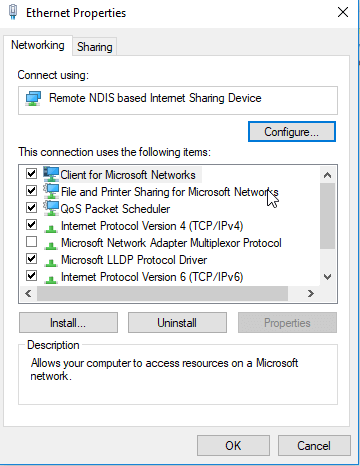
- Εάν η επιλογή είναι διαθέσιμη, απλώς επιλέξτε το πλαίσιο δίπλα της. Διαφορετικά, προχωρήστε.
- Κάνε κλικ στο Εγκαθιστώ.
- Στη συνέχεια, κάντε κλικ Εντάξει.
- Βγείτε από το παράθυρο και επανεκκινήστε τον υπολογιστή σας.
Εάν το πρόβλημα παραμένει, μπορείτε να δοκιμάσετε την επόμενη επιδιόρθωση.
2. Ενεργοποίηση ανακάλυψης δικτύου
Σε περίπτωση που αντιμετωπίζετε το Τα Windows 10 δεν έχουν πρόσβαση στον κοινόχρηστο φάκελο σφάλμα, συνιστάται να ελέγξετε αν το δίκτυο του υπολογιστή σας είναι ανιχνεύσιμο από άλλους υπολογιστές. Για να διαμορφώσετε την Ανακάλυψη δικτύου στα Windows 10, ακολουθήστε τα απλά βήματα παρακάτω:
- Ανοιξε το Εφαρμογή ρυθμίσεων.
- Επιλέγω Δίκτυο και διαδίκτυο.
- Στο αριστερό πλαίσιο, κάντε κλικ σε ένα από τα δύο Wi-Fi ή Ethernet (ανάλογα με τον τύπο σύνδεσης).
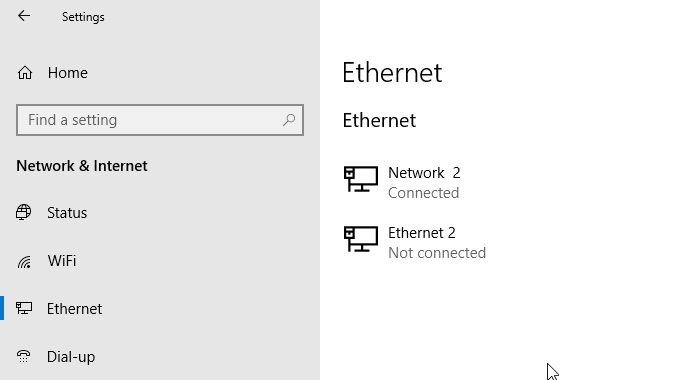
- Σύμφωνα με το Σχετικές ρυθμίσεις μενού, κάντε κλικ στο Αλλαγή σύνθετων επιλογών κοινής χρήσης.
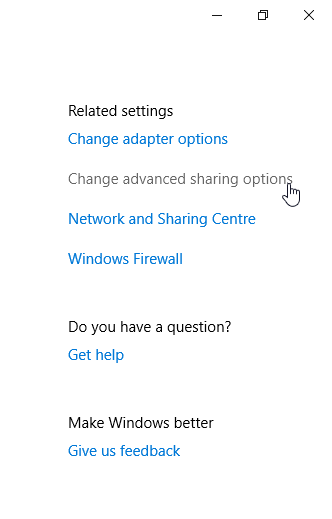
- Υπό Προχωρημένες επιλογές, ελέγξτε αν το Κάντε αυτόν τον υπολογιστή δυνατότητα εντοπισμού είναι ενεργοποιημένο (On). Εάν δεν είναι ενεργοποιημένο (Απενεργοποίηση), απλώς ενεργοποιήστε το με εναλλαγή του κουμπιού σε Ενεργοποίηση.
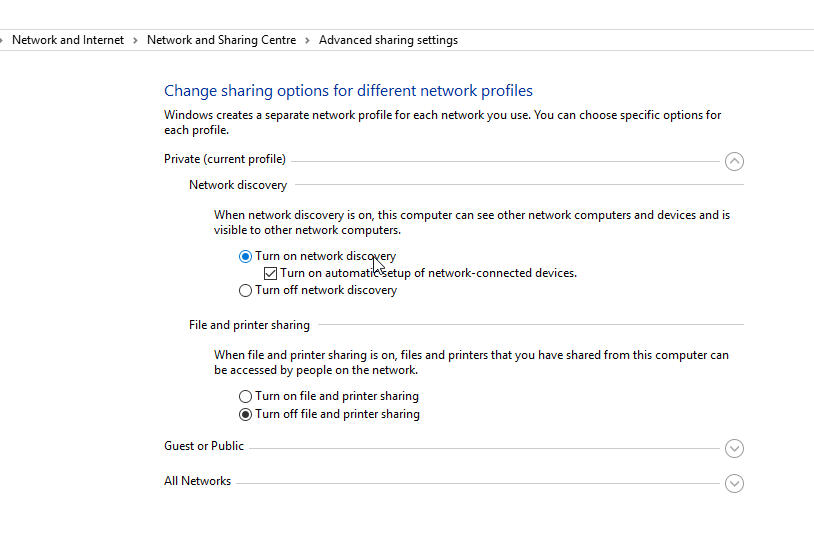
- Στη συνέχεια κάντε κλικ στο Αποθήκευσε τις αλλαγές
Εάν το πρόβλημα παραμένει αφού γίνει ο υπολογιστής σας ανιχνεύσιμος, υπάρχει προφανώς ένας άλλος παράγοντας στο παιχνίδι. Έτσι, μπορείτε να δοκιμάσετε την επόμενη λύση.
- ΔΙΑΒΑΣΤΕ ΕΠΙΣΗΣ: Διόρθωση: Το PIN δεν λειτουργεί στα Windows 10
3. Ελέγξτε τα διαπιστευτήρια του υπολογιστή σας
Εκτελέστε μια σάρωση συστήματος για να ανακαλύψετε πιθανά σφάλματα

Κατεβάστε το Restoro
Εργαλείο επισκευής υπολογιστή

Κάντε κλικ Εναρξη σάρωσης για να βρείτε ζητήματα Windows.

Κάντε κλικ Φτιάξ'τα όλα για την επίλυση προβλημάτων με τις κατοχυρωμένες τεχνολογίες.
Εκτελέστε σάρωση υπολογιστή με Restoro Repair Tool για να βρείτε σφάλματα που προκαλούν προβλήματα ασφαλείας και επιβράδυνση. Αφού ολοκληρωθεί η σάρωση, η διαδικασία επισκευής θα αντικαταστήσει τα κατεστραμμένα αρχεία με νέα αρχεία και στοιχεία των Windows.
Εάν δεν μπορείτε να αποκτήσετε πρόσβαση στον κοινόχρηστο φάκελο στον υπολογιστή σας, είναι πιθανό να έχετε προβλήματα με τα διαπιστευτήρια. Ωστόσο, μπορείτε να το διορθώσετε κάνοντας τα εξής:
- Ανοιξε το Αρχικο ΜΕΝΟΥ και αναζητήστε Πίνακας Ελέγχου.
- Επιλέγω Πίνακας Ελέγχου.
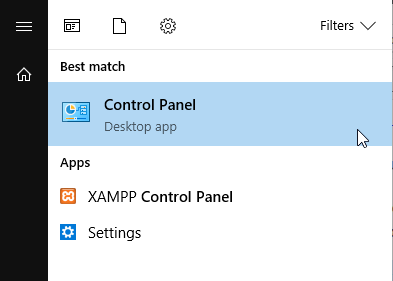
- Μεταβείτε στο Λογαριασμοί χρηστών και κάντε κλικ σε αυτό.
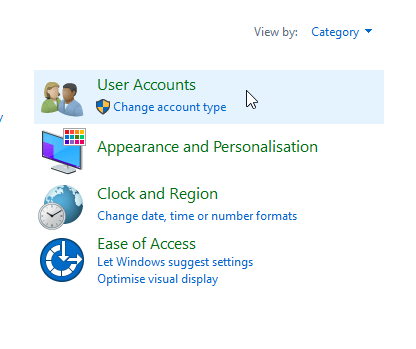
- Υπό Λογαριασμοί χρηστών, εντοπίστε και επιλέξτε Διαχειριστής διαπιστευτηρίων.
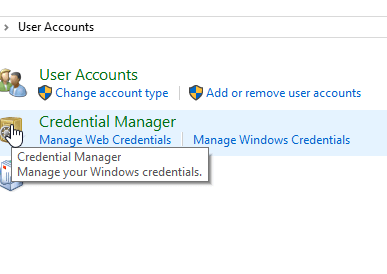
- Εντοπίστε και κάντε κλικ στο Διαπιστευτήρια των Windows.
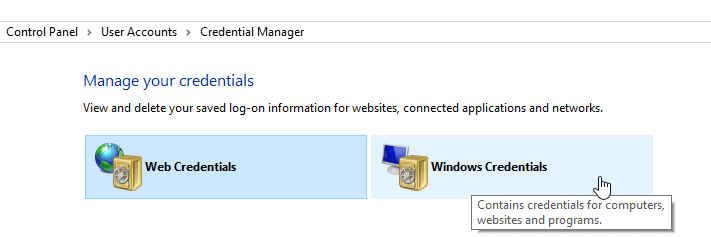
- Επιλέγω Προσθέστε διαπιστευτήρια Windows.
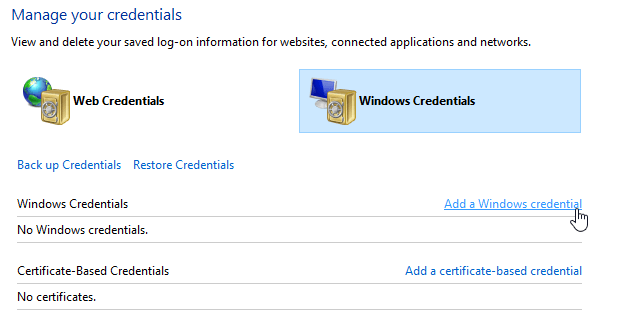
- Προσθέστε άλλες σχετικές λεπτομέρειες όπως το όνομα χρήστη διαχειριστή, τον κωδικό πρόσβασης και τη διεύθυνση IP του υπολογιστή φιλοξενίας.
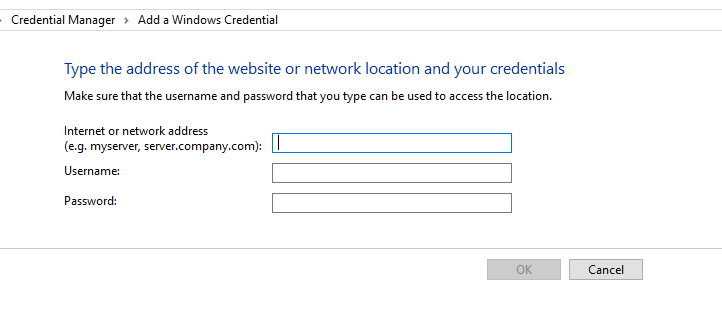
- Αποθηκεύστε τις αλλαγές κάνοντας κλικ Εντάξει.
Εάν το πρόβλημα παραμένει μετά την εκτέλεση αυτού, μπορείτε να δοκιμάσετε την επόμενη λύση.
4. Ενεργοποίηση όλων των υπηρεσιών δικτύου
Εάν δεν είστε σε θέση για πρόσβαση στον κοινόχρηστο φάκελο στον υπολογιστή σας, βεβαιωθείτε ότι έχετε ενεργοποιήσει όλες τις σχετικές υπηρεσίες δικτύου στον υπολογιστή σας. Ακολουθεί μια λίστα σχετικών υπηρεσιών που πρέπει να ενεργοποιηθούν και να εκτελεστούν αυτόματα για να λειτουργήσει η κοινή χρήση αρχείων:
- IPv6
- Ανακάλυψη SSDP
- Δημοσίευση
- Πάροχος ανακάλυψης λειτουργιών
- Πελάτης DNS
- Ομάδα δικτύωσης από ομοτίμους
- Πλήθος
- Αποτέλεσμα Ανακάλυψης Λειτουργίας
- Κεντρικός υπολογιστής συσκευής UPnP
- Πάροχος αρχικής ομάδας
- Ακροατής οικιακής ομάδας.
Εάν το πρόβλημα παραμένει, μπορείτε να δοκιμάσετε την επόμενη λύση.
5. Εκτελέστε το εργαλείο αντιμετώπισης προβλημάτων κοινόχρηστου φακέλου
Υπάρχει ένα καθορισμένο εργαλείο αντιμετώπισης προβλημάτων στα Windows 10 που έχει σχεδιαστεί ειδικά για τη διόρθωση σφαλμάτων όπως αυτό. Εάν εξακολουθείτε να μην μπορείτε να αποκτήσετε πρόσβαση σε κοινόχρηστους φακέλους, η εκτέλεση του εργαλείου αντιμετώπισης προβλημάτων μπορεί να είναι χρήσιμη. Μπορείτε να το κάνετε ακολουθώντας αυτά τα βήματα:
- Παω σε Ρυθμίσεις. Εντοπίστε και κάντε κλικ στο Ενημέρωση και ασφάλεια.
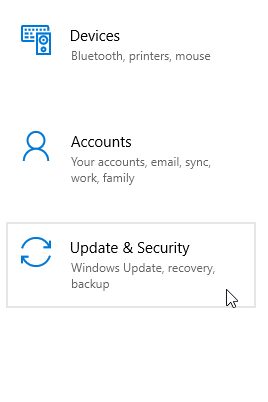
- Επιλέγω Αντιμετώπιση προβλημάτων> Κοινόχρηστοι φάκελοι.
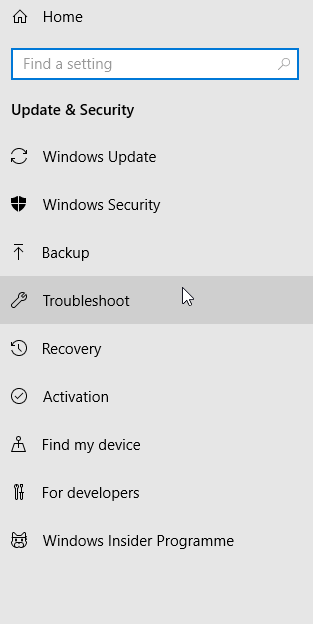
- Ακολουθήστε τις οδηγίες στην οθόνη για να ολοκληρώσετε τη διαδικασία.
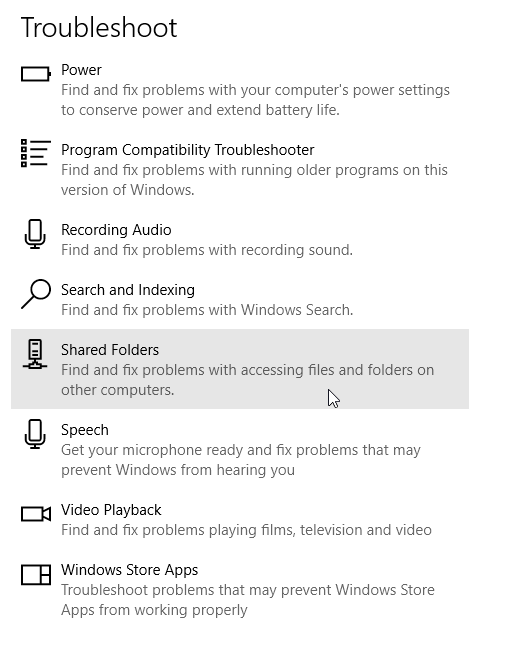
- Κλείστε το πρόγραμμα και επανεκκινήστε τον υπολογιστή.
Ορίστε, αυτές είναι μερικές λύσεις που μπορεί να σας βοηθήσουν να επιδιορθώσετε Τα Windows 10 δεν έχουν πρόσβαση στον κοινόχρηστο φάκελο. Μη διστάσετε να μας ενημερώσετε στην ενότητα σχολίων εάν αυτές οι λύσεις σας βοήθησαν να επιλύσετε το πρόβλημα.
ΔΙΑΒΑΣΤΕ ΕΠΙΣΗΣ:
- Προσαρμογέας TP-Link Powerline Σφάλμα μη αναγνωρισμένου δικτύου [FIX]
- Διόρθωση: Το Antivirus αποκλείει το δίκτυο Internet ή Wi-Fi
- Επιδιόρθωση: Τα Windows 10 δεν μπορούν να βρουν δίκτυο Wi-Fi
 Εξακολουθείτε να αντιμετωπίζετε προβλήματα;Διορθώστε τα με αυτό το εργαλείο:
Εξακολουθείτε να αντιμετωπίζετε προβλήματα;Διορθώστε τα με αυτό το εργαλείο:
- Κάντε λήψη αυτού του εργαλείου επισκευής υπολογιστή βαθμολογήθηκε Μεγάλη στο TrustPilot.com (η λήψη ξεκινά από αυτήν τη σελίδα).
- Κάντε κλικ Εναρξη σάρωσης για να βρείτε ζητήματα των Windows που θα μπορούσαν να προκαλέσουν προβλήματα στον υπολογιστή.
- Κάντε κλικ Φτιάξ'τα όλα για την επίλυση προβλημάτων με τις κατοχυρωμένες τεχνολογίες (Αποκλειστική έκπτωση για τους αναγνώστες μας).
Το Restoro κατεβάστηκε από 0 αναγνώστες αυτόν τον μήνα.

![Ο υπολογιστής τερματίζεται τυχαία στα Windows 10 [FIXED]](/f/94bd0932fd225188f45024514b51c34d.jpg?width=300&height=460)
